磁盘图标显示未知图标怎么办
1、打开“电脑管家”→点击“工具箱”。

2、点击“电脑诊所”。

3、在“电脑诊所”搜索地址栏里输入“磁盘图标显示未知图标”→点击“搜索”。

4、点击“磁盘图标显示未知图标l”→点击“立即修复”。


5、修复此项需暂时关闭“资源管理器”。

6、修复完成。

1、按快捷键“Win+R”打开“运行”窗口。
2、输入“compmgmt.msc”点击“确定”。
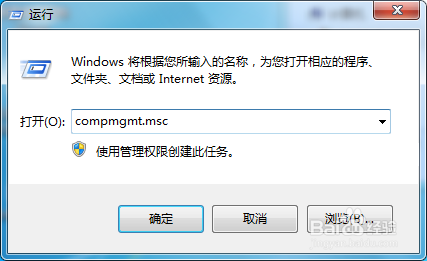
2、打开“计算机管理”→“存储”→“磁盘管理“。
2、右键”显示未知图标的盘符‘→弹出下拉菜单选择“更改驱动器号和路径”。

3、选择’删除“删除驱动器。
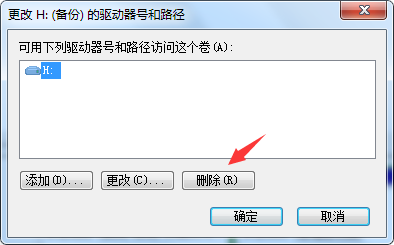
4、右键”显示未知图标的盘符‘→弹出下拉菜单选择“更改驱动器号和路径”。
2、选择”添加“→勾选”分配以下驱动器号“,盘符选择【H】点击”确认“。
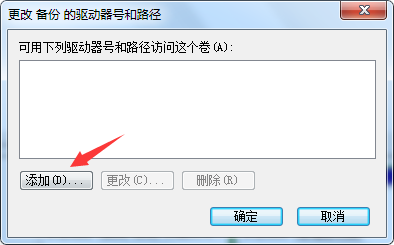
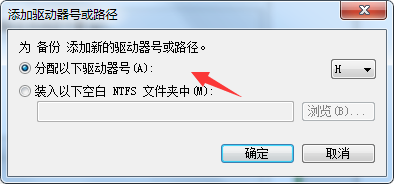
声明:本网站引用、摘录或转载内容仅供网站访问者交流或参考,不代表本站立场,如存在版权或非法内容,请联系站长删除,联系邮箱:site.kefu@qq.com。
阅读量:93
阅读量:148
阅读量:153
阅读量:57
阅读量:159